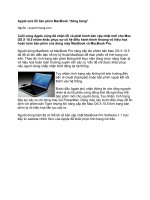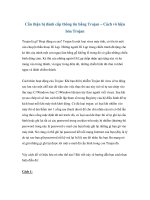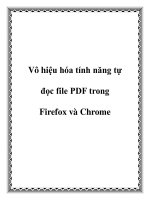Vô hiệu hoá bàn phím và chuột bằng mật khẩu docx
Bạn đang xem bản rút gọn của tài liệu. Xem và tải ngay bản đầy đủ của tài liệu tại đây (123.7 KB, 2 trang )
Vô hiệu hoá bàn phím và chuột bằng mật
khẩu
Chắc hẳn các bạn rất ghét bị người khác tò mò chọc ngoáy
vào máy tính của mình khi đi ra ngoài. Hay đơn giản là
muốn trêu chọc mọi người, khiến ai cũng tưởng máy tính
“có vấn đề”, thì Kid – Key – Lock chính là một giải pháp tối
ưu đấy!
Đầu tiên, các bạn vào đây để tải phần mềm về. Cài đặt xong,
bạn sẽ thấy dưới thanh Taskbar có bỉểu tưởng cái khoá màu
xanh, điều đó có nghĩa là teens đã “sắm” xong xuôi cho máy
tính mình một cái khoá an toàn rồi đấy.
Để cài đặt mật khẩu, các bạn click chuột phải vào biểu tượng,
chọn Setup. Cửa sổ mở ra, cho teens tùy ý chọn các chế độ khoá
Tại thẻ Mouse locks :
+ Lock lelf mouse button : cho phép teens khoá chuột trái
+ Lock right mouse button: khoá chuột phải
+ Lock double click : khoá chức năng click đúp chuột
+ Lock middle mouse button: khoá chuột giữa
+ Lock mouse wheel : khoá con lăn của chuột
Tại thẻ Keyboard locks, có 4 mức độ khoá bàn phím, tăng dần
từ trái sang phải : Không khoá – Khoá những phím chức năng
(Alt, Crt…) – Khoá tất cả các phím trù phím Enter và Space –
Khoá tất cả các phím
Hi hi, chắc chắn các bạn sẽ thắc mắc, khoá hết vậy rồi thì sao
mà mở ra được.Đừng lo, sau khi nhập passwords và nhấn OK.
Các yêu cầu về khoá bàn phím và chuột của các bạn sẽ được áp
dụng ngay. Nếu muốn tắt chức năng này đi, các bạn chỉ việc gõ
theo đúng mật khẩu vào bàn phím, ngay lập tức chương trình
sẽ bị tắt đi hoặc mở ra Setup cho các bạn điều chỉnh.
Hì hì, một phần mềm đơn giản, dễ sử dụng đặc biệt lại còn
“free” nữa, nhưng công dụng thì lại quá tuyệt vời phải không.
Với Kid – Key – Lock, thì từ giờ các bạn khỏi lo “kẻ nào” tò
mò và nghịch ngợm máy tính của mình rồi nhé